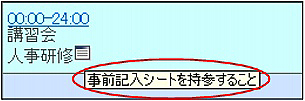各施設に対する自分の権限は、施設名・施設グループ名の横に表示されています。
・ 登録権 登録したり閲覧することができます。
・ 参照権 閲覧のみ可能です。
権限が「権利なし」の場合は、データ自体が画面に表示されません。
登録権または参照権のある施設グループの施設の予約状況を閲覧できます。
各施設に対する自分の権限は、施設名・施設グループ名の横に表示されています。
・ 登録権 登録したり閲覧することができます。
・ 参照権 閲覧のみ可能です。
権限が「権利なし」の場合は、データ自体が画面に表示されません。
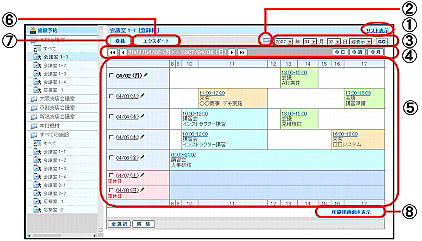
| ① | 通常、施設予約画面は「カレンダー表示」で表示されます。 クリックすると、画面ごとに、表示(カレンダー表示・リスト表示)を切り替えることができます。詳しくは、「リスト表示に切り替えて閲覧する」をご覧ください。 |
|---|---|
| ② | 表示する予約状況の年月日を指定できます。詳しくは、「カレンダーアイコンで年月日を指定する」をご覧ください。 |
| ③ | 表示する予約状況の年月日と表示種類を指定できます。詳しくは、「プルダウンメニューで年月日と表示種類を指定する」をご覧ください。 |
| ④ | 施設予約画面の単位(日・週・月)を切り替えたり、表示範囲を変更できます。 ※表示範囲の変更 |
| ⑤ | 予約状況が表示されます。 時間帯をクリックすると、予約状況の参照画面が表示されます。 |
| ⑥ | 予約状況をCSVファイル形式でエクスポートできます。詳しくは、「予約状況をエクスポートする」をご覧ください。 |
| ⑦ | 施設を予約できます。詳しくは、「施設の予約」をご覧ください。 |
| ⑧ | 施設予約画面を印刷できます。詳しくは、「施設予約画面を印刷する」をご覧ください。 |
※画面例は、週単位の予約状況を「カレンダー表示」で表示している例です。
時間帯の重なる予約は登録できません。
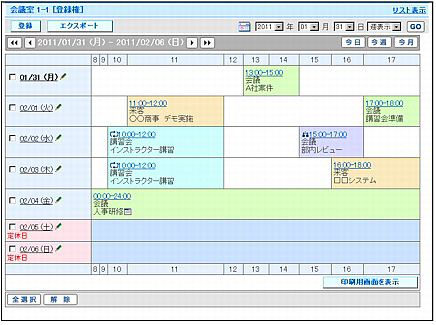
※当日の日付は、太字で表示されます。
※複数のユーザー・施設が登録された施設予約は、時間帯の左側にアイコン(![]() )が表示されます。
)が表示されます。
※くり返し予定が登録された施設予約は、時間帯の左側にアイコン(![]() )が表示されます。
)が表示されます。
※備考が入力された施設予約には、予定の右側にアイコン(![]() )が表示されます。(非公開の施設予約を除く)
)が表示されます。(非公開の施設予約を除く)
備考アイコンにマウスカーソルを重ねると、備考の内容がポップアップ表示されます。